Setelah membuat website baru, yang harus anda lakukan selanjutnya adalah mengubah url http:// (hyper text transfer protocol) menjadi https:// (hyper text transfer protocol secure)
Sebenarnya tanpa dirubah ke HTTPS, website dengan url HTTP masih bisa dipergunakan dan juga bisa diakses. Tapi website seperti itu belum memenuhi standar kelayakan.
Ada banyak keuntungan yang didapatkan setelah URL website dirubah dari HTTP menjadi HTTPS, antara lain :
- Lebih aman bagi pemilik website.
- Aman bagi pengunjung.
- Lebih dipercaya oleh netizen secara global.
- Lebih diprioritaskan oleh google di halaman pencarian.
- Jadi salah satu syarat mengikuti program monetisasi, termasuk monetisasi dengan google adsense.
Dengan mempertimbangkan banyaknya keuntungan menggunakan HTTPS, tentu saja merubahnya menjadi pilihan yang paling tepat bagi pemilik website. Bagaimana cara merubahnya?
Cara Mengubah HTTP Menjadi HTTPS di Blogger.com
Untuk di blogger, cara ini tidak sulit. Bahkan hanya dengan 2 kali klik saja URL sudah berubah dari HTTP menjadi HTTPS. Cara ini dilakukan sesaat setelah custom domain blogspot dilakukan di setelan dasar blogger.
Perubahan ini di blogger juga tidak memerlukan biaya. Blogger menyediakannya secara gratis untuk semua pengguna blogger.
Berikut ini cara mengubah HTTP menjadi HTTPS di blogger :
- Ubah ketersediaan HTTPS dari Tidak menjadi Ya
- Ubah pengalihan HTTPS dari Tidak menjadi Ya
- Tunggu maksimal 1 x 24 jam, HTTP akan berubah menjadi HTTPS. Biasanya kurang dari 1 jam HTTPS sudah aktif dan blog dengan URL HTTPS udah bisa diakses.
Cara Mengubah HTTP Menjadi HTTPS di Wordpress.org
Cara mengubah HTTP menjadi HTTPS di wordpress, agak sedikit rumit bagi blogger pemula.
Untuk membuat tutorial ini, saya menggunakan website pribadi yang berekstensi .store dan dihosting di niagahoster.
Berikut ini merupakan 3 tahapan yang harus dilakukan, agar proses perubahan HTTP menjadi HTTPS menghasilkan website yang dapat diakses dengan baik : Aktifkan lets encrypt di cpanel >> Ubah URL HTTP jadi HTTPS di dasboard admin >> Edit file .htaccess di public html.
Berikut ini merupakan 3 tahapan yang harus dilakukan, agar proses perubahan HTTP menjadi HTTPS menghasilkan website yang dapat diakses dengan baik : Aktifkan lets encrypt di cpanel >> Ubah URL HTTP jadi HTTPS di dasboard admin >> Edit file .htaccess di public html.
#Aktifkan Lets Encrypt di Cpanel
Login ke member area webhosting >> Pilih hosting >> Cpanel >> Security >> Lets encrypt
Login ke member area webhosting >> Pilih hosting >> Cpanel >> Security >> Lets encrypt
- Setelah masuk ke halaman awal pengaturan lets encrypt, scroll ke bawah pada issue a new certificate. Di tempat ini ditampilkan url domain dan subdomainnya yang bisa anda pilih untuk diaktifkan HTTPSnya.Pada contoh gambar ini ada 1 domain .store milik saya dan 5 subdomainnya. Pilih salah satu dan Klik +Issue (saya memilih yang paling bawah yaitu +issue domain.store) Setelah melakukan ini anda akan di bawa ke halaman ceklisht wilcard
- Pada halaman ceklist wilcard, sebelum menceklist wilcard anda harus memilih DNS validation yaitu mengubah dari http-01 menjadi DNS-01. kemudian ceklist penggunaan wilcard seperti dicontohkan gambar iniIni akan memunculkan panel persetujuandan klik issue. Kemudian anda juga akan mendapatkan pemberitahuan bahwa installasi sudah berhasil seperti inidan klik go back untuk kembali ke halaman awal
- Pada halaman awal tepatnya di bawah your domain with lets encrypt certificatesekarang anda bisa melihat domain anda yang sudah bersertifikat lets encrypt.
#Ubah HTTP jadi HTTPS di Dasboard Admin
Login ke dasboard admin wordpress >> Setting >> General
- Ganti http:// menjadi https://
- Klik Save ChangesSetelah mengklik save changes pada proses mengubah http ini, biasanya akan diminta untuk login lagi ke dasboard dengan username dan password.
- Login. Setelah login, anda akan menjumpai website anda sudah berubah dari http:// menjadi https://
Oleh karena itu pada tahapan selanjutnya saya akan membahas cara mengedit file perintah redirect di file .htacces yang ada di public html.
#Edit File .Htaccess di Public Html
Login ke member area webhosting >> pilih hosting >> Cpanel >> File manager >> public html
Login ke member area webhosting >> pilih hosting >> Cpanel >> File manager >> public html
- Ketik .htacces di search box public html, biar cepat. Kemudian klik GoTapi biasanya file ini tersembunyi.
- Jika sudah ditemukan, klik kanan, pilih edit.
- Pilih /public_html/.htaccess, kemudian double klik.
- Klik edit
- Pastekan kode redirect dari http ke https ini di bawah #END Wordpress
- Klik save changes, kemudian silahkan close.
- Selesai
Sekarang website anda sudah berubah URLnya dari HTTP menjadi HTTPS, dan pengunjung yang mengakses http:// akan diredirect ke https://
Selamat mencoba, semoga bermanfaat.





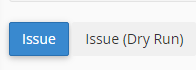














Tidak ada komentar:
Posting Komentar
Terima kasih telah ikut berpartisifasi
Komentar anda akan segera kami balas